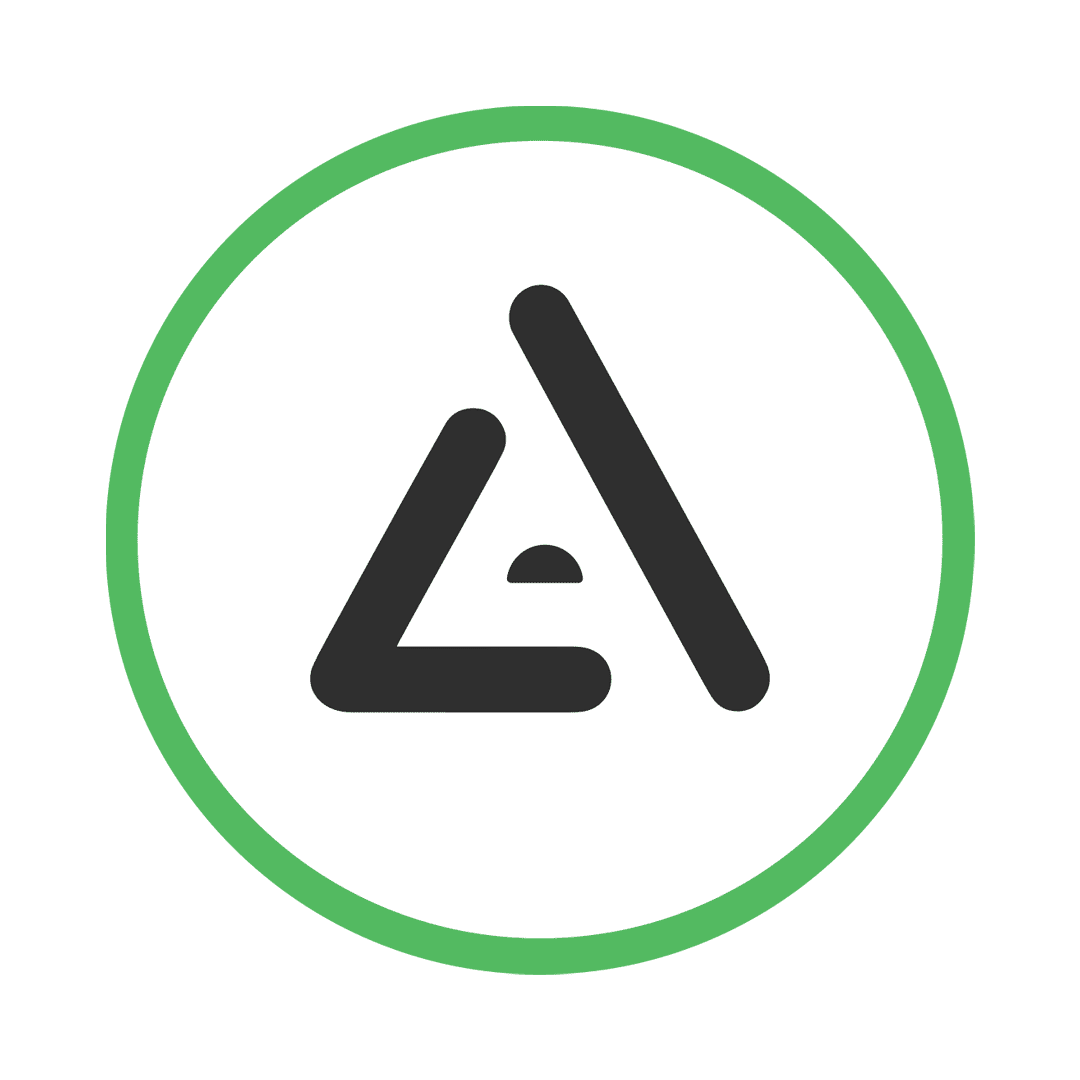راه اندازی Http Proxy Server با استفاده از Squid
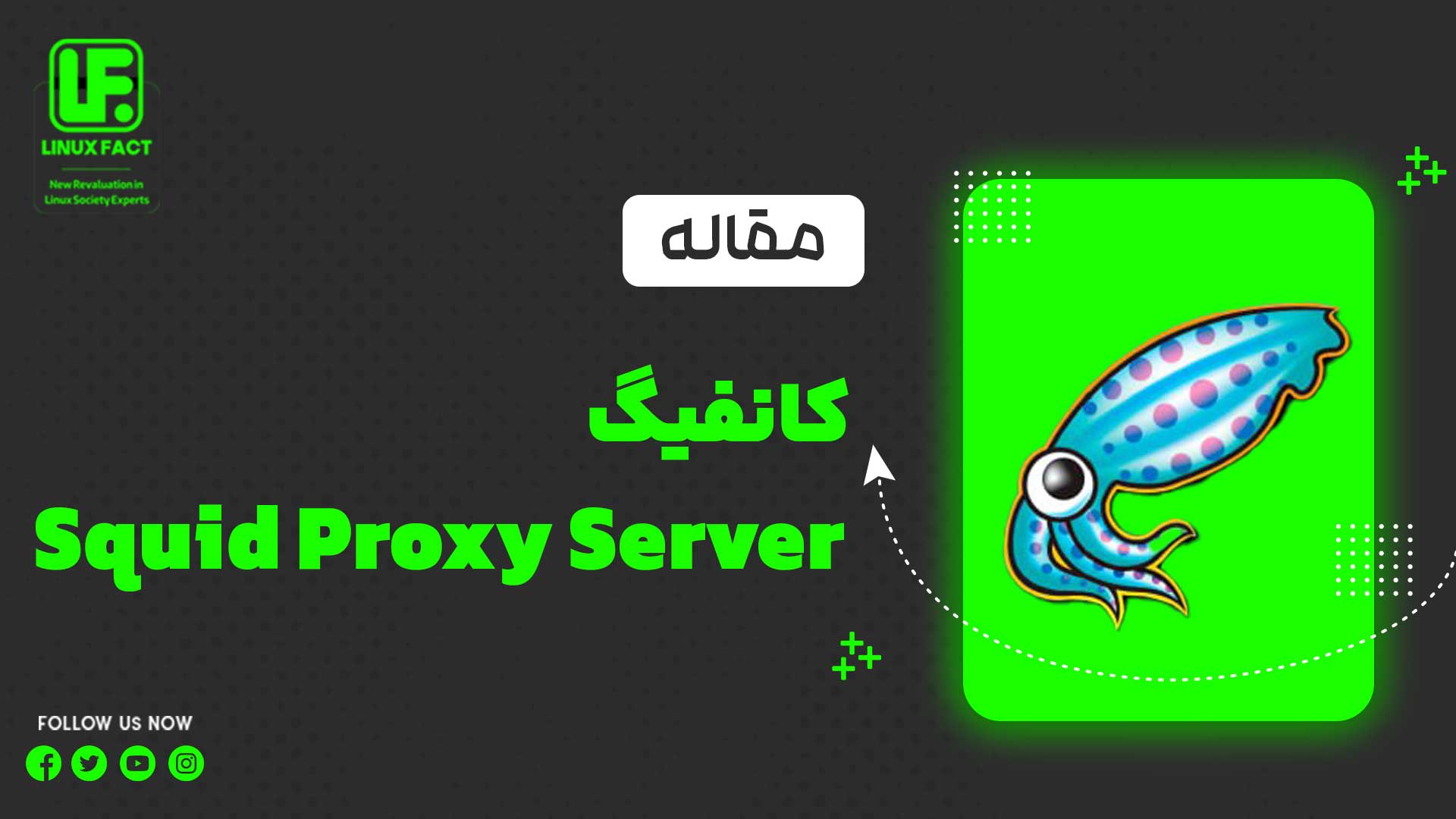
در مقاله قبل تفاوت بین VPN و proxy را آموختیم.اکنون در این مقاله گام به گام روش راه اندازی و کانفیگ یک پروکسی سرور (Proxy Server) را با استفاده از سرویس Squid بر روی یک سرور ubuntu میآموزیم.
تنظیمات سمت سرور:
در اولین گام نیاز هست که شما سیستم عامل را آپدیت و آپگرید کنید.
sudo apt updatesudo apt upgrade -yبعد از انجام مراحل بالا بایدبرای اعمال تغییرات سیستم را ریبوت کنید
rebootدر ادامه مراحل بالا نیاز هست تا سرویس squid را به شکل زیر نصب کرد
sudo apt install squid -yتنظیمات squid را باز و تغییراتی که نیاز هست را اعمال کرده و برای باز کردن از روش زیر استفاده کنید:
sudo vim /etc/squid/squid.confپورت پیش فرض در اسکوئید ۳۱۲۸ است که شما میتوانید آن را در خط مربوطه (حدودا خط شماره ۲۱۰۰) تغییر دهید
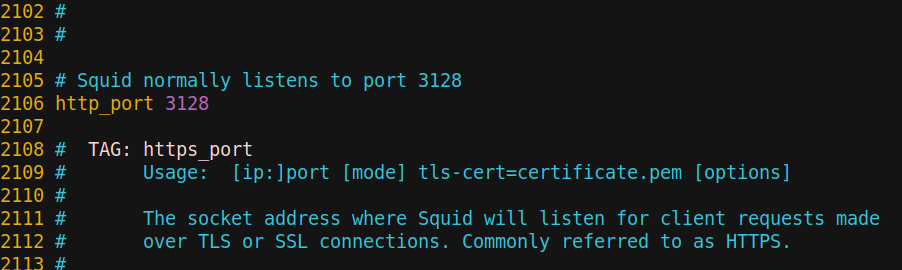
همچنین میتوانید در این تنظیمات برای بالا بردن امنیت ، IP های ناشناس را محدود کنید:
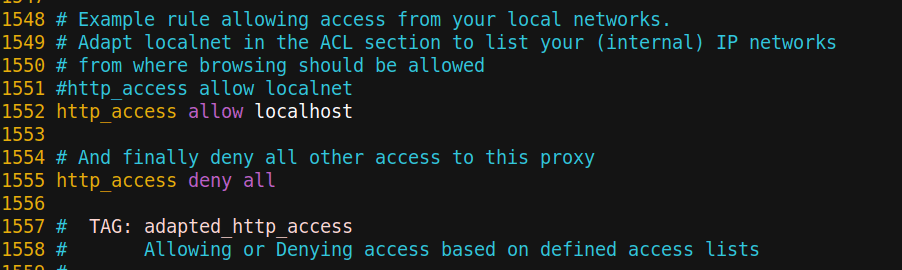
خط http_access deny all به معنی عدم پذیرش همه IP ها برای اتصال به پروکسی سرور است ، در این حالت باید در دو خط بالاتر یعنی http_access allow localhost شماره IP های مجاز خود را تعریف کنیم. به جای localhost میتوان all ویا حتی IP های مورد نظر برای دسترسی به پروکسی را تعریف کرد.
بعد از انجام تنظیمات،فایل را ذخیره و با کامندهای زیر سرویس squid را فعال و ریبوت کنید تا تغییرات اعمال شود.
سرویس را استارت کنید:
sudo systemctl start squid.serviceسپس سرویس را ریاستارت کنید:
sudo systemctl restart squid.serviceسرویس را به شکل زیر فعال نگه دارید تا در صورت ریبوت سیستم، باز هم فعال بماند:
sudo systemctl enable squid.serviceتنظیمات سمت کلاینت:
برای فعال سازی پروکسی شما به دو حالت میتوانید آن را فعال کنید
۱: به صورت سیستمی، کل دیتا سیستم را به غیر از نرم افزار هایی که پروکسی داخلی دارند مثل فایرفاکس ، بر روی پروکسی عبور میدهد.برای این کار در تنظیمات سیستم عامل کلمه proxy را سرچ و به شکل زیر عمل کنید:
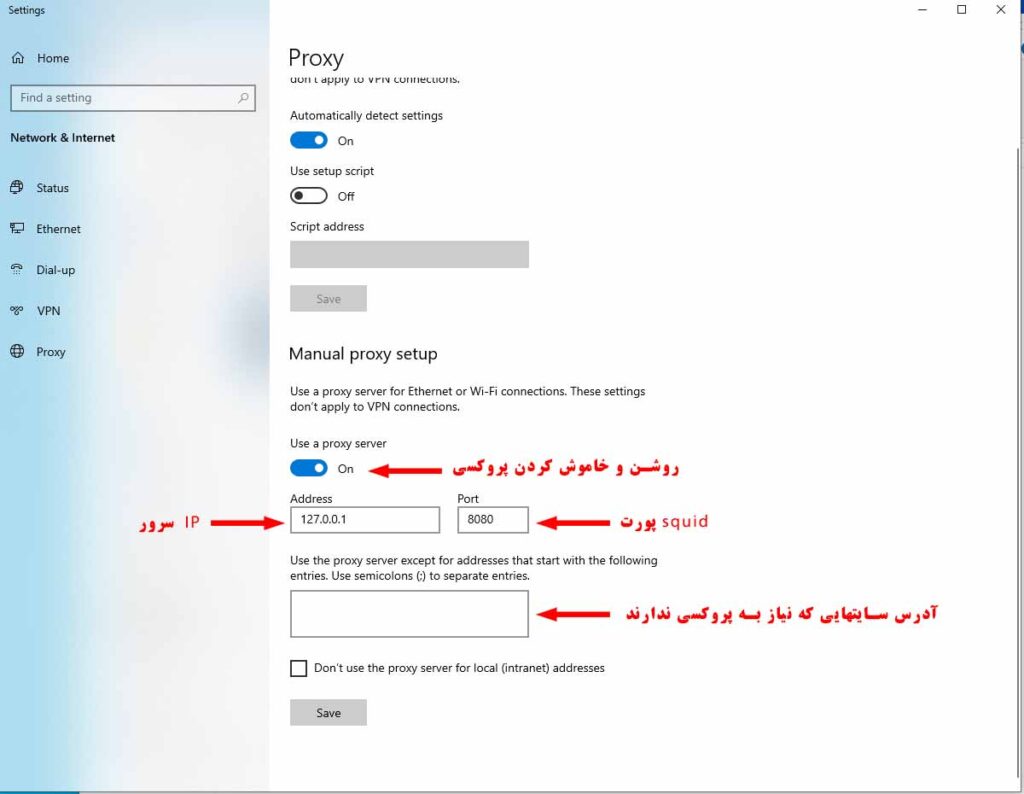
۲:میتوان پروکسی را فقط در مرورگر فایرفاکس تنظیم کرد که همزمان هم از پروکسی و هم اینترنت بدون پروکسی (در دیگر مرورگرها) استفاده کرد.برای این کار در تنظیمات کلمه proxy را سرچ و در پنجره مربوطه به شکل زیر عمل کنید:
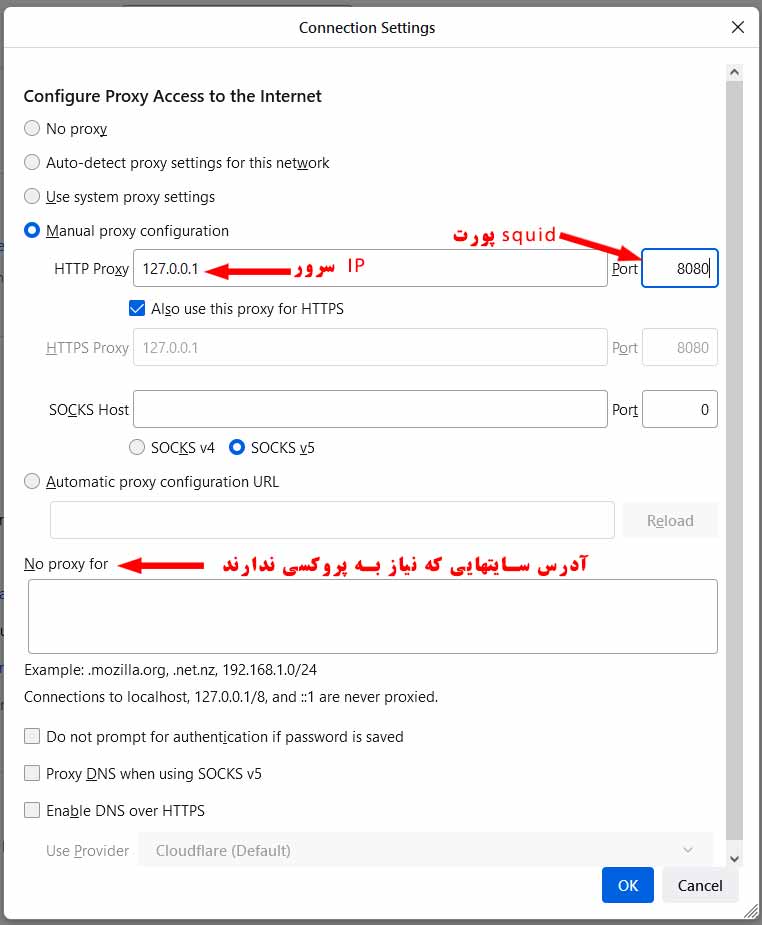
ما را در یوتیوب دنبال کنید